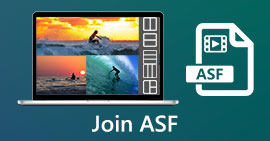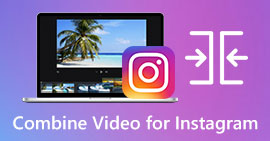2 Efficiënte methoden om VOB-bestanden samen te voegen vanaf dvd op Windows en Mac
Hoe combineer je twee of meer VOB-videobestanden in één? Als u enkele VOB-bestanden van verschillende dvd's hebt, wat zijn dan de meest efficiënte methoden om de video's samen te voegen? Als u de VOB-bestanden al van dvd hebt geript of uitgepakt, kunt u eenvoudig de online methode gebruiken om VOB-bestanden samen te voegen. Met de professionele VOB-joiner kunt u met enkele klikken rechtstreeks vanaf een dvd deelnemen aan de VOB-video's. Leer nu meer details uit het artikel.
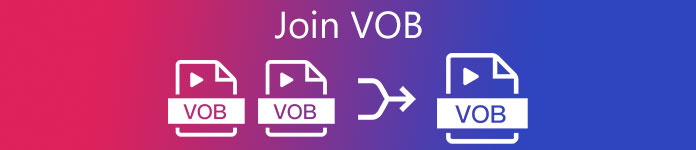
Deel 1: Hoe VOB-bestanden gratis online te combineren
FVC Gratis online videofusie is een online VOB-joiner waarmee je de uitgepakte VOB of gedownloade VOB-bestanden kunt combineren. Anders dan de andere video-joiners, heeft het geen limiet voor grootte of aantal. U kunt VOB-bestanden combineren en converteren naar 9 verschillende videoformaten. Hiermee kunt u de resolutie-instellingen configureren met verschillende voorinstellingen.
Stap 1: Start FVC Free Online Video Merger met elke webbrowser. Klik op de Upload video's om samen te voegen om de gedownloade VOB-bestanden naar het programma te uploaden. U kunt klikken op de Open knop onderaan om meer VOB-bestanden van uw computer te uploaden.

Stap 2: Nadat u de VOB-bestanden heeft geüpload, gaat u naar de Video's samenvoegen koppel. Hier kunt u de bestaande clips verwijderen en nieuwe invoegen. Daarna kunt u de volgorde van VOB-bestanden ordenen voordat u ze in één film samenvoegt.

Stap 3: Om VOB-bestanden voor verschillende apparaten samen te voegen, kunt u de resolutie en het formaat selecteren uit de Resolutie en Formaat lijst respectievelijk. Als u tevreden bent met het uitvoerbestand, klikt u op de Nu samenvoegen om de VOB-bestanden samen te voegen.

Het is een eenvoudige methode om VOB-bestanden te combineren, maar het uploaden en combineren van grote bestanden duurt lang, vooral wanneer u de originele videokwaliteit van de VOB-bestanden wilt behouden.
Deel 2: VOB-bestanden van verschillende bronnen samenvoegen
Hoe de VOB-bestanden rechtstreeks van een dvd combineren? Aiseesoft Video Converter Ultimate is een alles-in-één oplossing om VOB-bestanden van verschillende bronnen samen te voegen. Of u nu VOB uit een dvd/dvd-map wilt extraheren en eraan wilt toevoegen, of gedownloade VOB-bestanden wilt samenvoegen, dit zou altijd de eerste keuze moeten zijn. Bovendien zijn er enkele geavanceerde bewerkingsfuncties om de VOB-bestanden op te poetsen.
- 1. Combineer de gedownloade VOB-bestanden of extraheer ze rechtstreeks van dvd's.
- 2. Pas de videoresolutie, framesnelheid, videocodec en andere aan.
- 3. Ondersteun VOB-bestanden met een resolutie van 720P, 1080P of zelfs 4K.
- 4. Bied geavanceerde bewerkingsfuncties om bij te snijden, filters toe te passen en meer.
Gratis downloadVoor Windows 7 of hogerVeilige download
Gratis downloadVoor MacOS 10.7 of hogerVeilige download
Stap 1: Nadat u de gewenste VOB-bestanden hebt uitgepakt, kunt u de geripte VOB- of MPG-bestanden van een dvd opnieuw aan het programma toevoegen en de volgorde ervan aanpassen. Bovendien kun je ook meer andere videobestanden toevoegen, zoals MP4-bestanden die je wilt combineren.
Stap 2: Daarna kunt u het video-uitvoerformaat selecteren, zoals MP4. Hiermee kunt u de videocodec, resolutie en meer aanpassen. Bovendien kunt u de bestanden bijsnijden, een videofilter toepassen, een watermerk toevoegen en zelfs de video's comprimeren volgens uw vereisten.
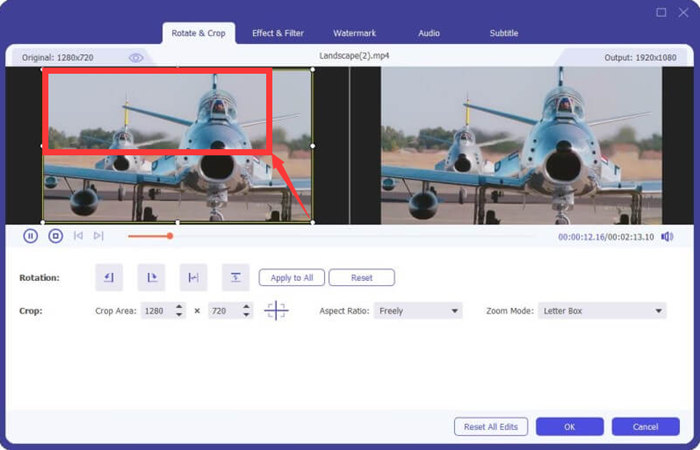
Stap 3: Natuurlijk kunt u ook de VOB-bestanden bewerken voordat u VOB-bestanden toevoegt. Als je tevreden bent met de video, kun je de Samenvoegen tot een bestand knop aan de linkerkant van de Alles omzetten knop. Klik vervolgens op de Alles omzetten knop om VOB-bestanden in één film te combineren.
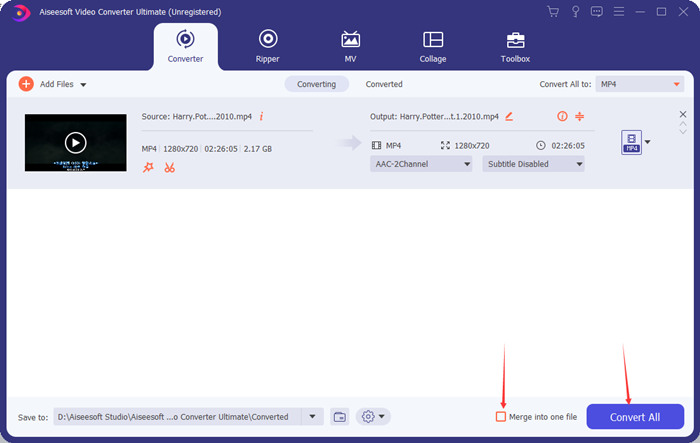
Verder lezen:
Hoe MP4 naar VOB te converteren
Verklein de VOB-bestandsgrootte gratis online
Deel 3: Veelgestelde vragen over het samenvoegen van VOB-videobestanden
Wat is een VOB-bestand?
Moet ik VOB-bestanden combineren naar MP4?
Kan ik VOB-video's combineren met VLC?
Gevolgtrekking
Het artikel deelt de beste methoden om VOB-videobestanden op Windows en Mac te combineren. Als u alleen online gedownloade VOB-bestanden hoeft samen te voegen, FVC Gratis online videofusie is een eenvoudige keuze waar u rekening mee kunt houden. Je kan ook gebruiken Aiseesoft Video Converter Ultimate om de VOB-bestanden rechtstreeks van dvd te extraheren en te combineren. Als u vragen heeft, kunt u een bericht achterlaten in het artikel.



 Video Converter Ultimate
Video Converter Ultimate Scherm opnemer
Scherm opnemer